페이스북 스토리 만드는 방법

페이스북 스토리는 만드는 재미가 있습니다. 안드로이드 기기와 컴퓨터에서 스토리를 만드는 방법을 소개합니다.
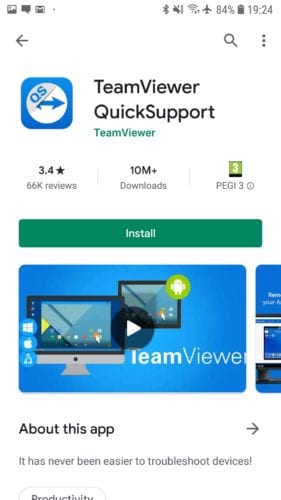
장치를 원격으로 제어하면 물리적으로 존재하지 않고도 기술 지원 및 안내를 제공할 수 있습니다. 스크린샷이나 화면 공유 세션은 수행할 작업에 대한 지침을 제공하는 데만 사용할 수 있습니다. 그러나 기술로 어려움을 겪는 사람들을 도울 때 일반적으로 장치를 직접 제어할 수 있다면 훨씬 쉽게 도울 수 있습니다. 이 가이드에서는 TeamViewer로 Android 기기를 원격으로 제어하는 방법을 다룹니다.
앱
TeamViewer는 다양한 플랫폼을 지원하는 존경받는 원격 액세스 도구입니다. 여러 TeamViewer 모바일 앱이 있으며 모두 무료로 사용할 수 있습니다. 첫 번째 단계는 올바른 것을 설치했는지 확인하는 것입니다.
여기 에서 사용 가능한 원격 제어용 TeamViewer는 다른 장치에 연결하는 데만 사용됩니다. 이것은 다른 모바일 장치에서 Android 장치를 제어하려는 경우에 유용합니다. 이 앱은 설치된 장치의 원격 제어를 허용하지 않으며 다른 장치의 원격 제어만 허용합니다.
여기 에서 사용 가능한 TeamViewer QuickSupport를 사용 하여 장치에 대한 원격 연결을 허용할 수 있습니다. QuickSupport 앱이 닫히면 다시 열 때까지 원격으로 장치에 다시 액세스할 수 없습니다.
여기 에서 사용 가능한 TeamViewer Host를 사용 하여 장치에 대한 원격 연결을 허용할 수도 있습니다. 그러나 이 앱은 무인 사용을 위해 설계되었습니다. 즉, 앱을 열거나 사용자가 연결 요청을 확인할 필요가 없습니다.
대상 장치
연결하려는 장치에서 Play 스토어를 통해 QuickSupport 또는 Host 앱을 설치합니다.
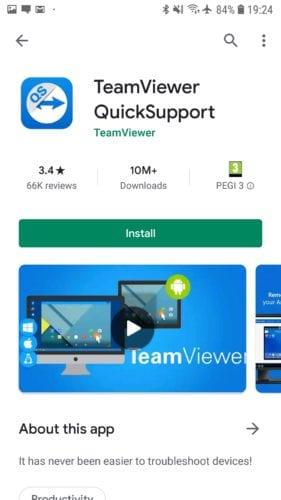
Play 스토어에서 원격 액세스 앱 중 하나를 설치합니다.
앱을 처음 열면 몇 가지 소개 화면이 표시됩니다. 그것들을 스 와이프하고 마지막에 "완료"를 클릭하면 앱에 제대로 액세스 할 수 있습니다. 이제 앱에서 "리모컨 기능"을 시작합니다. 메시지가 표시되면 원격 액세스를 활성화하기 위해 프롬프트된 애드온을 설치해야 합니다. 이는 기기 제조사 및 단말기 모델에 따라 다르므로 사용 중인 휴대폰에는 영향을 미치지 않을 수 있습니다.
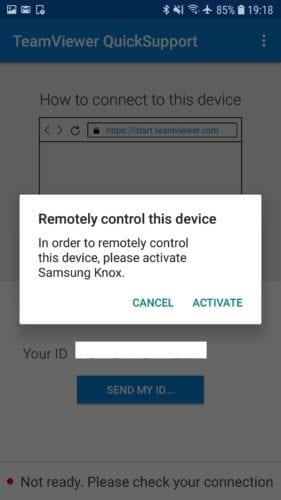
메시지가 표시되면 AddOn을 설치하여 장치에 대한 원격 연결을 활성화합니다.
최초 설정 프로세스가 완료되면 장치에서 원격 제어할 장치를 식별하는 데 사용되는 ID 번호를 생성합니다.
지원 장치
앱에서 ID 위에 컴퓨터의 장치에 원격으로 연결하는 방법을 설명하는 지침이 있습니다. https://start.teamviewer.com 웹사이트를 열고 휴대폰 디스플레이에 장치 ID 번호를 입력해야 합니다. 그러면 TeamViewer 앱 다운로드가 자동으로 시작됩니다.
설치 프로그램을 통해 TeamViewer를 설치하십시오. 전체 설치를 수행하거나 "실행만"을 선택하여 응용 프로그램을 설치하지 않고 실행할 수 있습니다. 이 옵션은 급하거나 TeamViewer가 한 번만 필요한 경우에 유용합니다. TeamViewer를 자주 사용할 예정이라면 올바르게 설치하는 것이 좋습니다. 또한 "동의 - 실행"을 클릭하기 전에 "개인/비상업" 라이선스를 선택해야 합니다. UAC(사용자 액세스 제어) 프롬프트는 TeamViewer를 설치하거나 실행하려면 관리 권한이 필요하다고 표시될 수 있습니다.
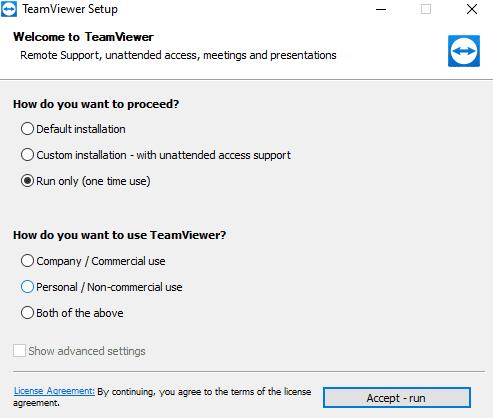
TeamViewer를 설치하지 않고 실행하려면 "실행 전용" 및 "개인/비상업용" 라이선스를 선택하십시오.
지원 장치의 TeamViewer 클라이언트에서 대상 장치의 ID 번호를 입력하고 "연결"을 클릭하십시오.
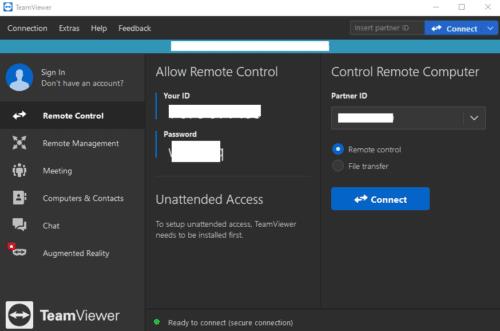
대상 장치의 ID를 입력하고 “연결”을 클릭합니다.
팁: 다른 모바일 장치에서 원격으로 Android 휴대폰을 제어하려면 원격 제어용 TeamViewer 앱을 설치하기만 하면 됩니다. 데스크톱 앱과 마찬가지로 대상 전화의 장치 ID를 입력한 다음 "연결"을 클릭해야 합니다.
QuickSupport 앱을 사용하는 경우 대상 장치에 "원격 지원" 연결을 허용할지 확인하는 메시지가 나타납니다. "허용"을 눌러 연결한 다음 "지금 시작"을 눌러 화면을 공유하고 지원 장치가 제어할 수 있도록 합니다.
연결을 수락하려면 "지금 시작"을 탭하세요.
팁: 원격으로 제어되는 동안 대상 전화를 계속 사용할 수 있습니다. 이것은 누군가가 당신이 원하지 않는 일을 하려고 하면, 당신은 항상 스스로 연결을 끊을 수 있다는 것을 의미합니다. 사용자 또는 조종기가 수행하는 모든 작업은 둘 다에게 표시됩니다. 따라서 리모컨이 사용자를 대신해 수정하는 동안에는 평소처럼 계속 사용할 수 없습니다.
페이스북 스토리는 만드는 재미가 있습니다. 안드로이드 기기와 컴퓨터에서 스토리를 만드는 방법을 소개합니다.
이 튜토리얼을 통해 Google Chrome 및 Mozilla Firefox에서 삽입된 비디오 자동 재생 기능을 비활성화하는 방법을 알아보세요.
삼성 갤럭시 탭 A가 검은 화면에 멈추고 전원이 켜지지 않는 문제를 해결합니다.
아마존 파이어 및 파이어 HD 태블릿에서 음악 및 비디오를 삭제하여 공간을 확보하고, 정리를 하거나 성능을 향상시키는 방법을 지금 읽어보세요.
아마존 파이어 태블릿에서 이메일 계정을 추가하거나 삭제하는 방법을 찾고 계신가요? 우리의 포괄적인 가이드가 단계별로 과정을 안내해 드립니다. 좋아하는 장치에서 이메일 계정을 간편하게 관리하세요. 이 꼭 읽어야 할 튜토리얼을 놓치지 마세요!
안드로이드 기기에서 앱이 시작 시 자동으로 실행되지 않도록 영구적으로 방지하는 두 가지 솔루션을 보여주는 튜토리얼입니다.
이 튜토리얼은 Google 메시징 앱을 사용하여 안드로이드 기기에서 문자 메시지를 전달하는 방법을 보여줍니다.
아마존 파이어에서 구글 크롬을 설치하고 싶으신가요? 킨들 기기에서 APK 파일을 통해 구글 크롬 설치하는 방법을 알아보세요.
안드로이드 OS에서 맞춤법 검사 기능을 사용하거나 비활성화하는 방법.
다른 장치의 충전기를 내 전화기나 태블릿에서 사용할 수 있는지 궁금하신가요? 이 유익한 포스트에는 몇 가지 답변이 있습니다.







